アクティビティ 2: 位置固定ジョイントを作成する
このアクティビティでは、アセンブリ内に一連の回転および円柱状の位置固定ジョイントを作成します。
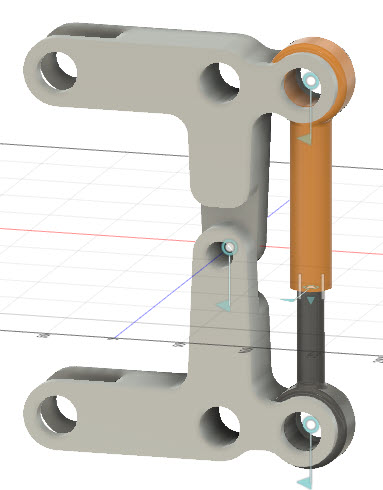
ジョイントが追加されたピストン アセンブリ
前提条件
- 前のアクティビティでは、ボディをコンポーネントに変換し、ピストン サブアセンブリを作成しました。
手順
2 つのアーム間に回転位置固定ジョイントを追加します。この手順により、2 つのアームを、共有の基点を中心に回転させることができます。
[デザイン]作業スペースの[ソリッド]タブで、[アセンブリ] > [位置固定ジョイント]をクリックします。
2 つのアーム パーツを選択します。
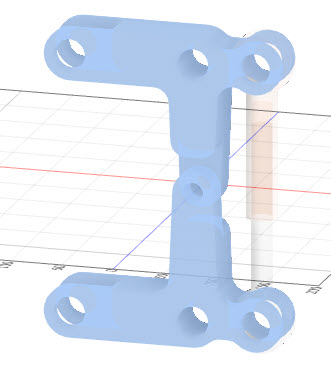
ジョイント タイプを設定するには、[位置固定ジョイント]ダイアログで、[タイプ]を[回転]に設定します。
位置を定義するには、両方のアームが互いに接触する円形状エッジを選択します。
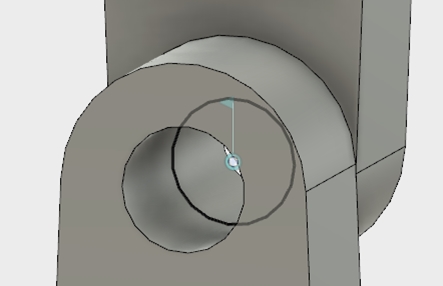
アクションを完了するには、[位置固定ジョイント]ダイアログで、[OK]をクリックします。
内側と外側のピストン コンポーネント間に円柱状位置固定ジョイントを追加します。この手順により、内側のピストン コンポーネントを外側のピストン コンポーネント内でスライドさせることができます。
[デザイン]作業スペースの[ソリッド]タブで、[アセンブリ] > [位置固定ジョイント]をクリックします。
2 つのピストン コンポーネントを選択します。
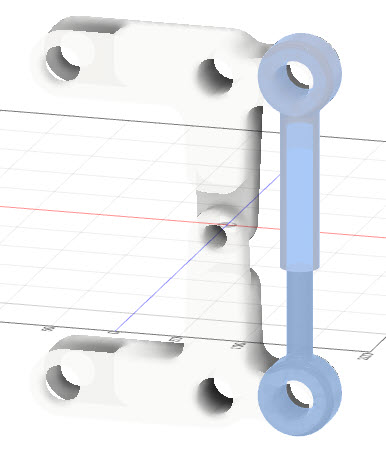
ジョイント タイプを設定するには、[位置固定ジョイント]ダイアログで、[タイプ]を[円柱状]に設定します。
位置を定義するには、「ピストン - 外側」コンポーネントの末端で面の中心点を選択します。ここに、もう一方のピストンが滑り込みます。
中心点を選択するには、終端サーフェスの円形状エッジにカーソルを合わせ、[Ctrl]キー(Mac では[Cmd]キー)を押しながら中心点をクリックします。 [Ctrl]キー(Mac では[Cmd]キー)を押すと、選択範囲が特定の面にロックされるので、関連する中心点を選択しやすくなります。

アクションを完了するには、[OK]をクリックします。
ピストン サブアセンブリと下側のアーム間に回転位置固定ジョイントを追加します。
この手順により、アームとピストン サブアセンブリを、ピストン サブアセンブリの下部にある共通の点を中心にして相対的に回転させることができます。
メイン アセンブリを再びアクティブにするには、最上位ノード(Piston Linkage)を右クリックし、[アクティブ化]をクリックします。
[デザイン]作業スペースの[ソリッド]タブで、[アセンブリ] > [位置固定ジョイント]をクリックします。
下側のアーム コンポーネントと「ピストン - 内側」コンポーネントを選択します。
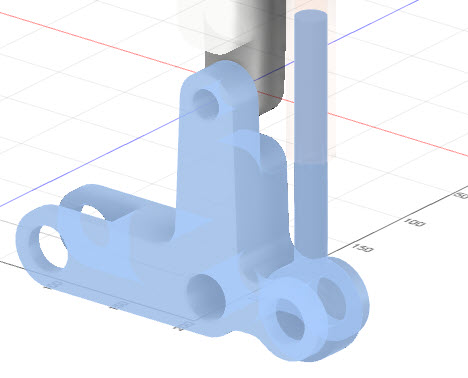
ジョイント タイプを設定するには、[位置固定ジョイント]ダイアログで、[タイプ]を[回転]に設定します。
位置を定義するには、「ピストン - 内側」コンポーネント上の内側の円柱状面の中心点を選択します。
中心点を選択するには、「ピストン - 内側」コンポーネントの内側の円柱面にカーソルを合わせ、[Ctrl]キー(Mac では[Cmd]キー)を押しながら中心点をクリックします。
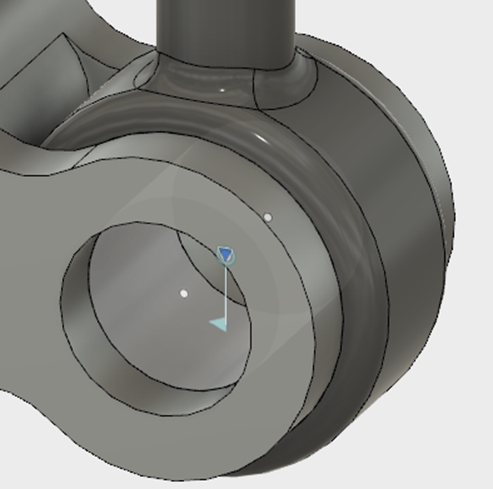
アクションを完了するには、[OK]をクリックします。
ピストン アセンブリと上側のアームの間に回転位置固定ジョイントを追加します。
この手順により、アームとピストン サブアセンブリを、ピストン サブアセンブリの上部にある共通の点を中心にして相対的に回転させることができます。
[デザイン]作業スペースの[ソリッド]タブで、[アセンブリ] > [位置固定ジョイント]をクリックします。
上側のアーム コンポーネントと「ピストン - 外側」コンポーネントを選択します。
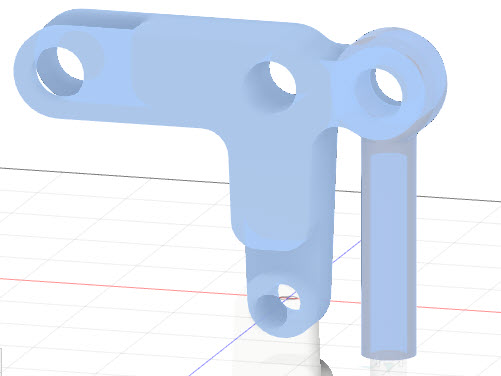
ジョイント タイプを設定するには、[位置固定ジョイント]ダイアログで、[タイプ]を[回転]に設定します。
位置を定義するには、「ピストン - 外側」コンポーネント上の内側の円柱状面の中心点を選択します。
中心点を選択するには、「ピストン - 外側」コンポーネントの内側の円柱面にカーソルを合わせ、[Ctrl]キー(Mac では[Cmd]キー)を押しながら中心点をクリックします。
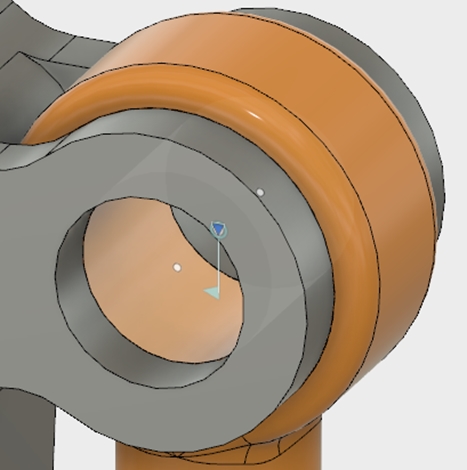
アクションを完了するには、[OK]をクリックします。
ジョイントを表示するには、ブラウザで[ジョイント]フォルダを右クリックし、[表示/非表示]を切り替えます。表示記号がアクティブになっている必要があります。
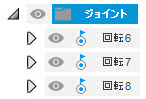
アクティビティ 2 のサマリー
このアクティビティでは、複数の位置固定ジョイントを作成して、アセンブリ内のパーツのモーションを相対的にコントロールしました。2 つのアーム間に回転ジョイントを、ピストン コンポーネント間に円柱状ジョイントを、上側および下側のピストン コンポーネントとアセンブリの対応するアーム間に回転ジョイントをそれぞれ作成しました。
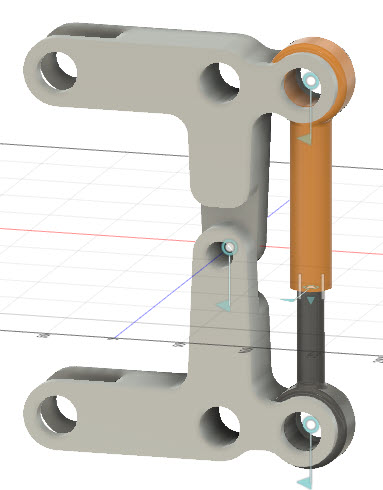
ジョイントが追加されたピストン アセンブリ